致命的なエラーの修正–コーディネーターがWindows11/10で-1エラーを返しました
一部のWindows11およびWindows10ユーザーは、致命的なエラー–コーディネーターが-1を返しましたというメッセージを含むダイアログボックスを受け取る問題を報告しています。 Windowsが起動した直後。このエラーにより、ほとんどのPCユーザーは困惑していますが、調査の結果、影響を受けたユーザーのコンピューターにZoomがインストールされていることがわかりました。この投稿では、この問題を解決するための最適なソリューションを提供します。
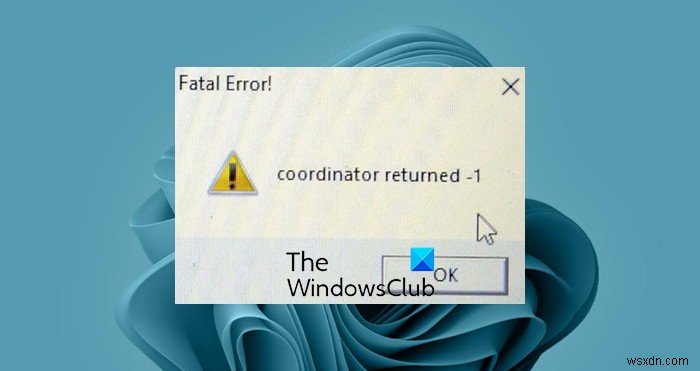
致命的なエラーコーディネーターが1を返しました
致命的なエラー–コーディネーターが-1エラーを返しましたが発生した場合 Windows 11/10 PCでは、以下の推奨ソリューションを順不同で試して、システムの問題の解決に役立つかどうかを確認できます。
- WindowsStoreAppsのトラブルシューティングを実行する
- launch.batスタートアップアイテムを無効にする
- Zoomのアンインストールと再インストール
- システムの復元を実行する
リストされている各ソリューションに関連するプロセスの説明を見てみましょう。
以下の解決策を試す前に、更新プログラムを確認し、Windows 11/10デバイスに利用可能なビットをインストールして、システムを再起動したときにエラーが再発するかどうかを確認してください。
1] WindowsStoreAppsのトラブルシューティングを実行する
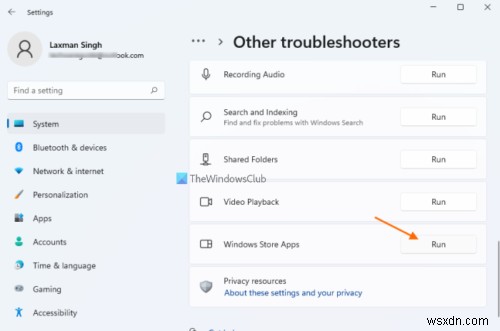
示されているように、致命的なエラー–コーディネーターが返しました-1エラー Windows 11/10 PCで発生したのはズームエラーです。ズームはWindowsストアアプリであるため、Windowsストアアプリのトラブルシューティングを実行してトラブルシューティングを開始し、それが役立つかどうかを確認できます。
Windows11デバイスでWindowsStoreAppsトラブルシューティングを実行するには、次の手順を実行します。
- Windowsキー+Iを押します 設定アプリを開きます。
- システムに移動します>トラブルシューティング>その他のトラブルシューティング 。
- その他の下 セクションで、WindowsStoreアプリを見つけます 。
- [実行]をクリックします ボタン。
- 画面の指示に従い、推奨される修正を適用します。
Windows 10PCでWindowsストアアプリのトラブルシューティングを実行するには、次の手順を実行します。
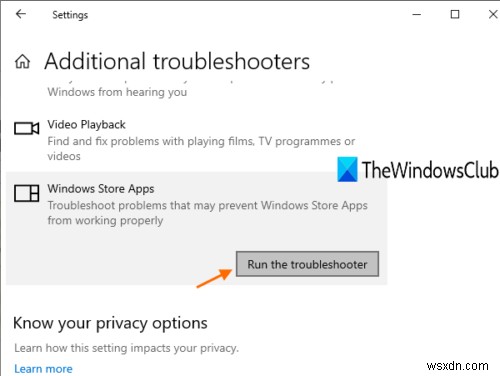
- Windowsキー+Iを押します 設定アプリを開きます。
- 更新とセキュリティに移動します。
- トラブルシューティングをクリックします タブ。
- 下にスクロールして、 WindowsStoreAppsをクリックします。
- [トラブルシューティングを実行する]をクリックします ボタン。
- 画面の指示に従い、推奨される修正を適用します。
2]launch.batスタートアップアイテムを無効にする
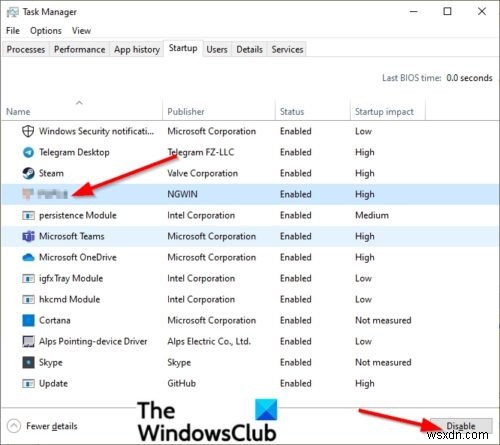
ビュー内のこのエラーは、 Launch.batと呼ばれるbatファイルが原因でシステムで発生することも知られています。 タスクマネージャのスタートアップにあるZoomアプリケーションのスタートアップファイル。この場合、launch.batスタートアップアイテムを無効にすると、エラーが修正される可能性があります。
Windows 11/10 PCでLaunch.batスタートアップ項目を無効にするには、次の手順を実行します。
- タスクマネージャを開きます。
- タスクマネージャで、スタートアップをクリックします タブ。
- launch.batを見つけて右クリックします ファイル。
- [無効にする]をクリックします コンテキストメニューで。
- PCを再起動します。
問題が解決しない場合は、次の解決策を試してください。
3]Zoomのアンインストールと再インストール
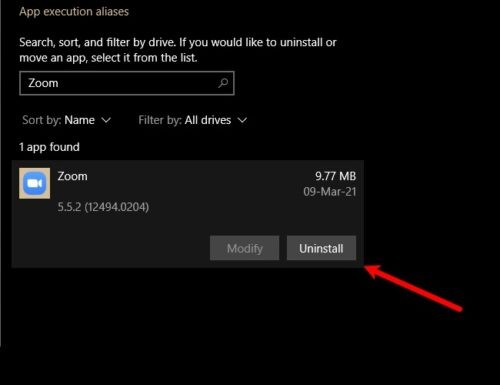
このソリューションでは、Zoom Windows Storeアプリをアンインストールして再インストールし、それが目前の問題の解決に役立つかどうかを確認するだけです。それ以外の場合は、次の解決策を試してください。
4]システムの復元を実行する
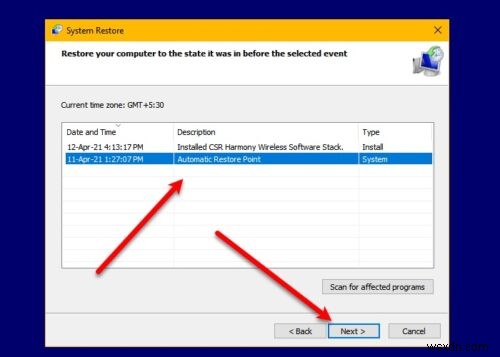
最近エラーが発生し始めたことに気付いた場合は、システムが最近行った変更によって問題が促進された可能性があります。 Zoomアプリの機能が損なわれる可能性のある変更がわからないため、システムの復元(アプリケーションのインストール、ユーザー設定、復元ポイント以降に行われたその他の変更はすべて失われます)を使用して日付に戻すことができます。アプリが正しく機能していることが確実な場合。
Windows 11/10コンピューターでシステムの復元を実行するには、次の手順を実行します。
- Windowsキー+Rを押します [実行]ダイアログを呼び出します。
- [実行]ダイアログボックスで、「 rstrui」と入力します Enterキーを押して、システムの復元ウィザードを開きます。
- [システムの復元]ウィンドウで、[次へ]をクリックします 次のウィンドウに進みます。
- 次の画面で、[その他の復元ポイントを表示する]オプションのチェックボックスをオンにします 。
- ここで、最初にエラーに気づき始めた日付よりも古い日付の復元ポイントを選択します。
- [次へ]をクリックします 次のメニューに進みます。
- [完了]をクリックします 最後のプロンプトで確認します。
次回のシステム起動時に、古いコンピューターの状態が適用されます。
関連記事 :アプリケーションは、Windowsコンピューターでエラーを正しく開始できませんでした
致命的なエラーが発生した場合、それはどういう意味ですか?
Windows PCで致命的なエラーが発生した場合、それは単に、ハードウェアの障害、プログラムのバグ、読み取りエラー、またはその他の異常が原因で処理を停止する状態を意味します。デバイスで致命的なエラーが発生した場合、オペレーティングシステムで解決できない状態が発生したため、通常はデバイスから回復できません。
致命的なエラーをどのように修正しますか?
システムで致命的なエラーが発生した場合は、致命的なエラーの種類に応じて(エラーコードを検索して特定の手順を見つけてください)、次のいずれかの提案を試すことができます。
- ソフトウェアを更新します。
- ドライバーを更新します。
- 最近インストールしたプログラムをすべてアンインストールします。
- Windowsを以前の状態に復元します。
- 不要なバックグラウンドプログラムを無効にします。
- 一時ファイルを削除します。
- ハードドライブの空き容量を増やします。
AutoCADの致命的なエラーとは何ですか?
AutoCADで致命的なエラーが発生した場合は、いくつかの理由が考えられます。通常、図面の破損、プログラムの破損、ブラウザが適切に構成されていない、またはシステム構成に問題があることを示していることがよくあります。
インストール中の致命的なエラーとは何ですか?
インストール中の致命的なエラーは、通常、Windows 11/10 PCに既にインストールされているアプリケーションをインストールしようとしている場合、インストールしようとしているフォルダーが暗号化されている場合、またはシステムにドライブ内の十分なアクセス許可がない場合に発生します。 /folder。
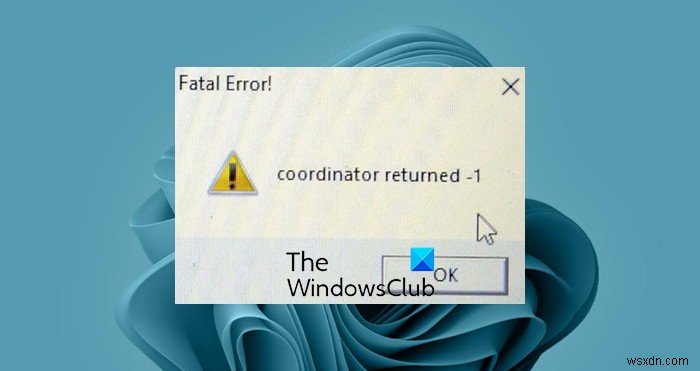
-
Windows11/10でのスクリプトエラーの修正
WebサイトまたはWindows11またはWindows10のMicrosoftTeamsなどのアプリケーションにアクセスしたときに、スクリプトエラーが発生した場合 、その後、この投稿は問題のトラブルシューティングに役立ちます。スクリプトはWebサイトとソフトウェアの一部であり、何らかの理由で検証に失敗し、実行を完了できない場合、このタイプのエラーが発生します。 Windows11/10のスクリプトエラーを修正 Internet Explorerを実際に使用する人は誰もいませんが、インターネットオプションを使用して多くのインターネット設定を構成する必要があります。 コントロールパネルで
-
Windows11/10でのc000021Aの致命的なシステムエラーを修正
Windows 11/10のアップグレード中に、 STOP 0XC000021AまたはSTATUS_SYSTEM_PROCESS_TERMINATEDというエラーが発生した場合は、 次に、Windows内のセキュリティの問題です。また、システムファイルに問題があり、誤って変更されている可能性もあります。これは必ずしもマルウェアの問題があることを意味するわけではありませんが、最近インストールされたアプリケーションの1つが、一部のコアファイルを変更または破損した可能性があります。このガイドは、この問題のトラブルシューティングに役立ちます。 0XC000021a、ステータスシステムプロセスが終了し
